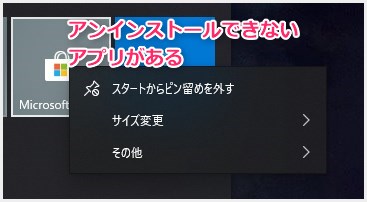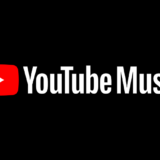Windows 10 パソコンに初めからインストールされている初期アプリたち。メールやフォトにカレンダーなど、使わないユーザーにとっては本当にお荷物といっても過言ではない。
ストレージ容量に余裕が無いパソコンでは、使わないアプリは少しでもアンインストールして空きを作りたいところですが・・・
一部の初期アプリたちはアンインストール項目が無く、パソコンから削除することができないという仕様になっています。
しかし、フリーソフトを使うことによって、それら削除できない初期アプリをアンインストールすることができるようになります。
今回は「Windows 10 アンインストールできない初期アプリを削除する方法」を紹介いたします。
初期アプリを削除できる「Windows 10 App Remover」
フリーソフト「Windows 10 App Remover」を使うと、Windows 10 に初めからインストールされている削除できないアプリを強制アンインストールすることができます。
しかも「Windows 10 App Remover」は、パソコンにインストールしないタイプのフリーソフトなので、フリーソフトのインストール NG のパソコンでも安心して利用できます。
Windows 10 App Remover のダウンロード手順
- まずは「2」のリンク先から「Windows 10 App Remover」をダウンロードします。
- >Windows 10 App Remover ダウンロード

リンク先へアクセスして「ダウンロード」ボタンを押します。 Windows 10 App Remover がパソコンへダウンロードされます。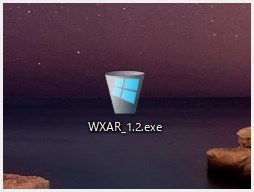
ダウンロードした「WXAR_1.2.exe」がそのまま Windows 10 App Remover 起動するためのファイルになります。特にPC へインストールする必要はなく、「WXAR_1.2.exe」をダブルクリックするだけで起動します。
Windows 10 App Remover の使い方
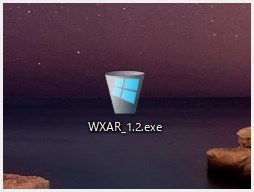
ダウンロードした「WXAR_1.2exe」をダブルクリックすると Windows 10 App Remover が起動します。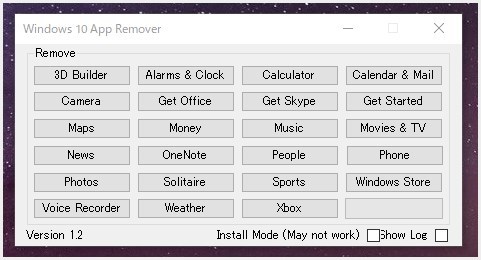
Windows 10 App Remover で削除することができる Windows 10 初期アプリの一覧がボタンになって表示されています。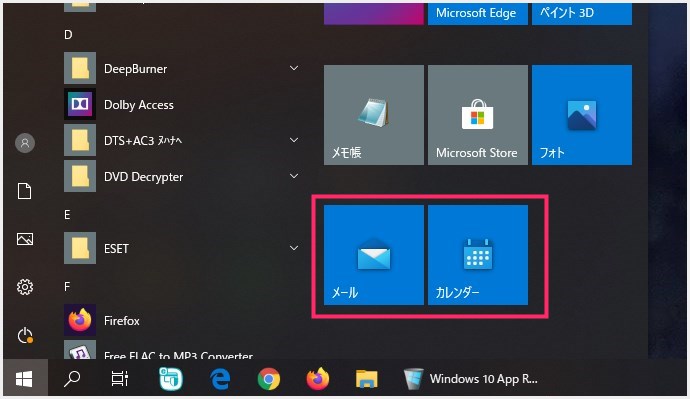
今回は、アンインストール項目の無い「メール & カレンダー」を削除してみます。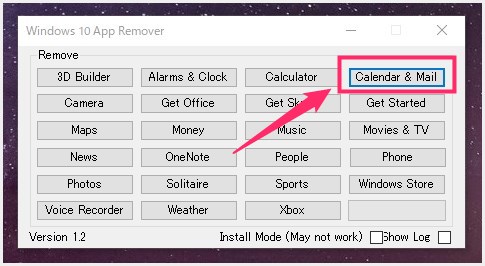
Windows 10 App Remover にある「Calendar & Mail」をクリックします。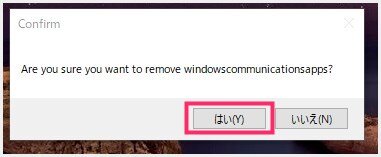
選んだアプリを消しちゃうけど大丈夫? と聞いてきます。大丈夫なら「はい」ボタンを押してください。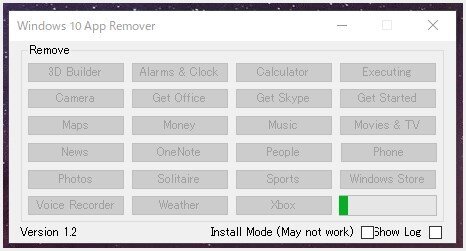
右下に緑のインジケーターが表示されます。数秒待てば、選択した削除できない初期アプリがきれいにアンインストールされています。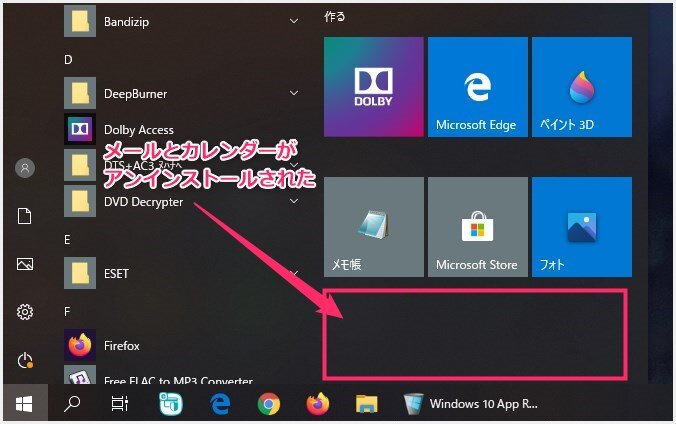
先程「メール & カレンダー」アプリアイコンがあった場所を確認してみると、きれいさっぱりアイコンが消滅しています。アンインストール項目の無い初期アプリもしっかり削除することができました。
アンインストールした初期アプリは再インストールできます
アンインストールした初期アプリがもし必要になった場合は、Microsoft Store から再インストールできるので安心してください。
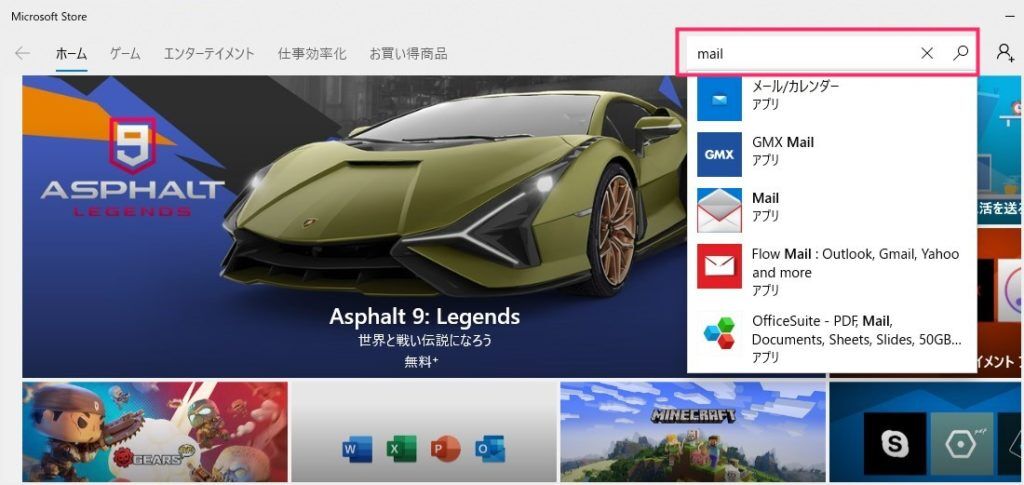
例えば、先ほど削除した「メール & カレンダー」は、Microsoft Store アプリを起動して、検索バーに「mail」と入れれば一番上に候補が出てきます。選択すると・・・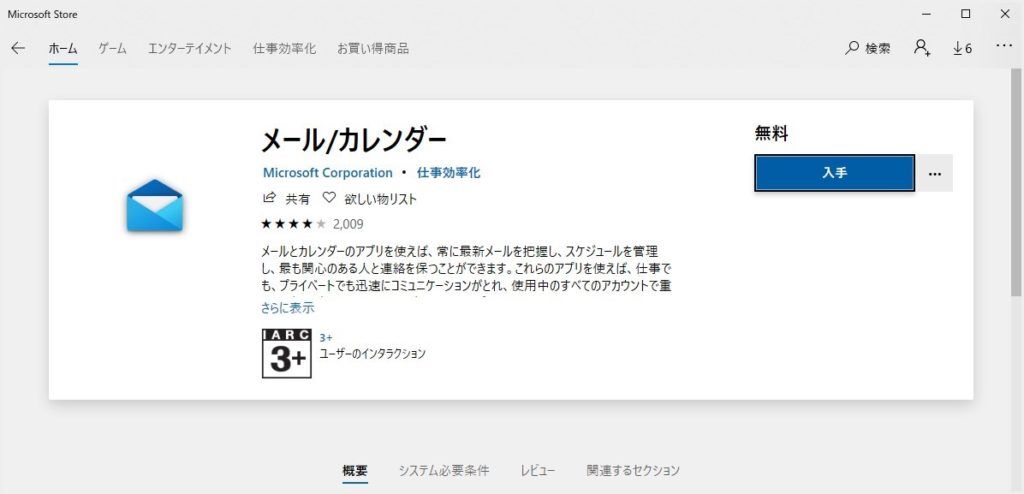
このようにいつでも入手してパソコンへ戻すことが可能です。
あとがき
いつでも Microsoft Store から復元できるのに、一部の初期アプリはなぜアンインストールできないのか・・・Windows 10 の謎です。謎すぎる仕様。
兎にも角にも、フリーソフト「Windows 10 App Remover」を使えば、削除できない Windows 10 の初期アプリも簡単にアンインストールできます!!